本ページでは、Microsoft Teamsのタブを作成/削除する方法を紹介します。
目次
- タブを追加する
- タブを削除する
- 個人チャットにタブを追加する
タブを追加する
Teamsの左メニューから[チーム]を選択し、タブを追加したいチャネルをクリックします。
チャネルを選択したら、チャネルの上部にあるタブエリアの一番右横にある[+]をクリックします。
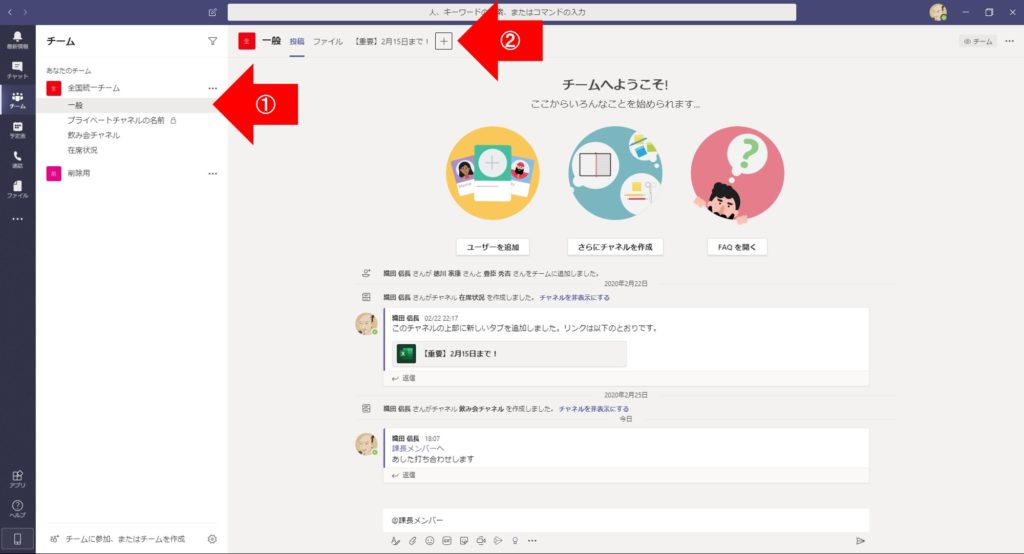
[タブの追加]画面にて、追加したいタブの種類を選択します。
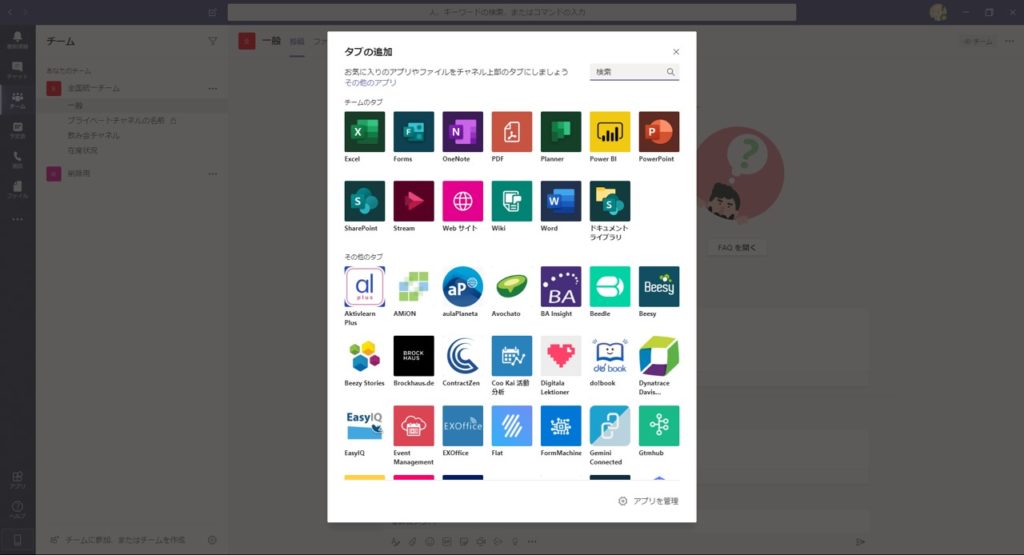
実に多くのタブを追加することが出来ます。
例えば、ExcelやPowerPoint等のMicrosoft系ソフトウェアを追加すれば、いちいちファイルを探して開かずとも、Teamsの画面ですぐに見ることが出来ます。
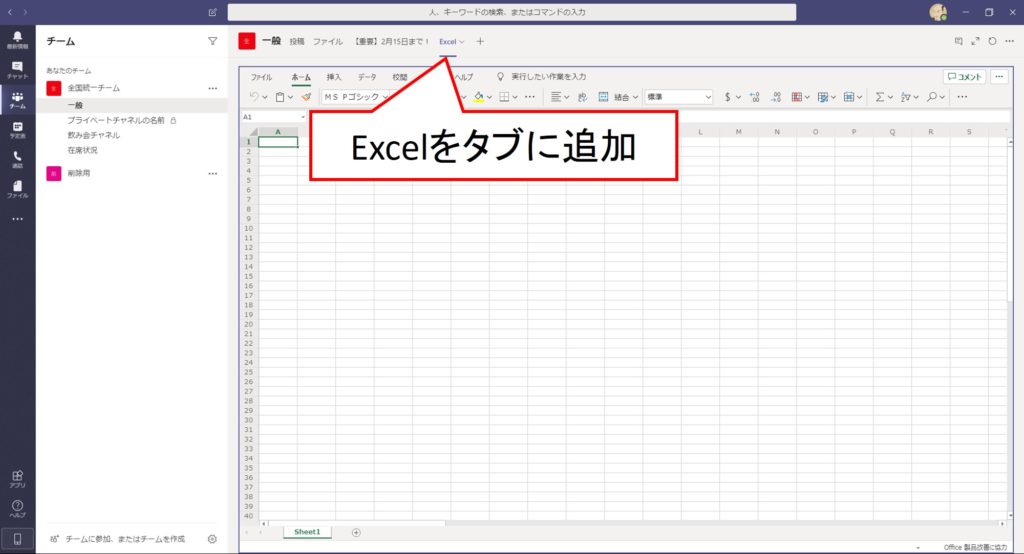
Excelタブを追加するときは、タブ名(Excelファイル名と同じでなくてよい)とExcelファイルを選択し、[保存]をクリックします。
[このタブについてのチャネルに投稿します]にチェックを入れると、タブの追加を当該チャネルの会話タブにチャットとして投稿します。
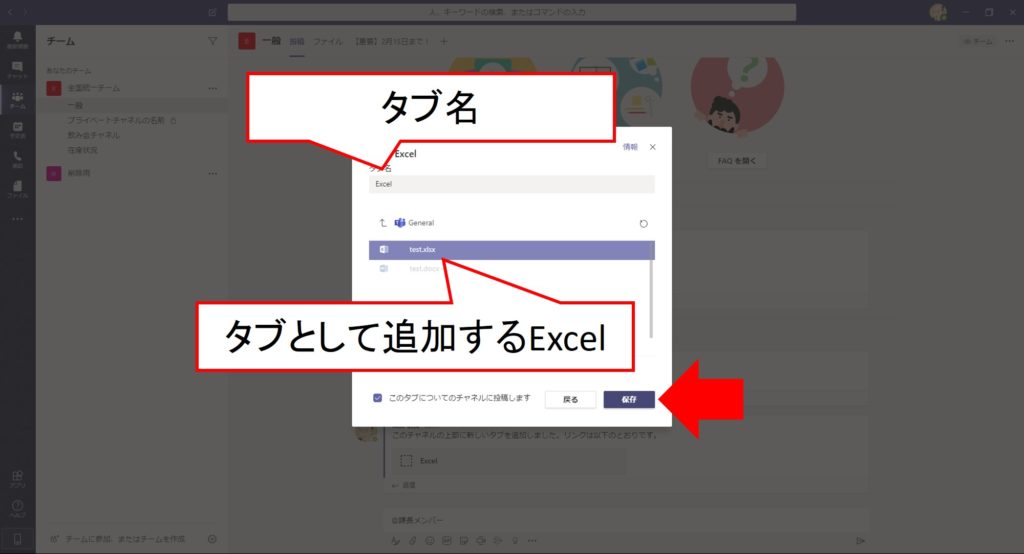
ExcelやPowerPointなどのファイル以外にも、タブを追加すれば、直接そのサービスが提供されるサイトに移動せずとも、Teams上で確認することが出来ます。
タブを削除する
タブを削除します。
タブを削除したい場合は、タブ横の[▽]をクリックし、[削除]をクリックします。
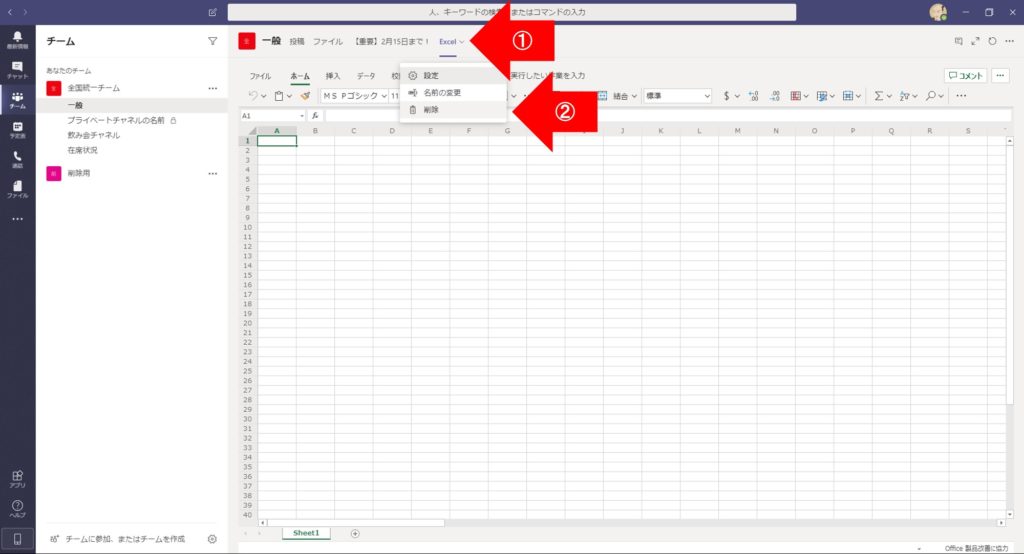
しかし、チャネル作成時にデフォルトで作成される[会話]、[ファイル]は削除出来ません。
Wikiは削除できますが、削除後復元は出来ないので注意しましょう。
プライベートチャットにタブを追加する
上記ではチャネル内にタブを追加する方法について紹介いたしましたが、タブはプライベートチャットにも追加できます。
個人チャット上のタブの使い方として、「個人に紐づけられている資料」はタブ上にExcelやWordとして設置しておくと、お互い便利です。
例えば、上司への週報をタブに設置しておけば、メール添付での誤送信やファイルサーバー上での誤操作による消去・デグレを防げます。
上司側も見たいときにすぐにTeams上で見れるので、生産性が上がります。
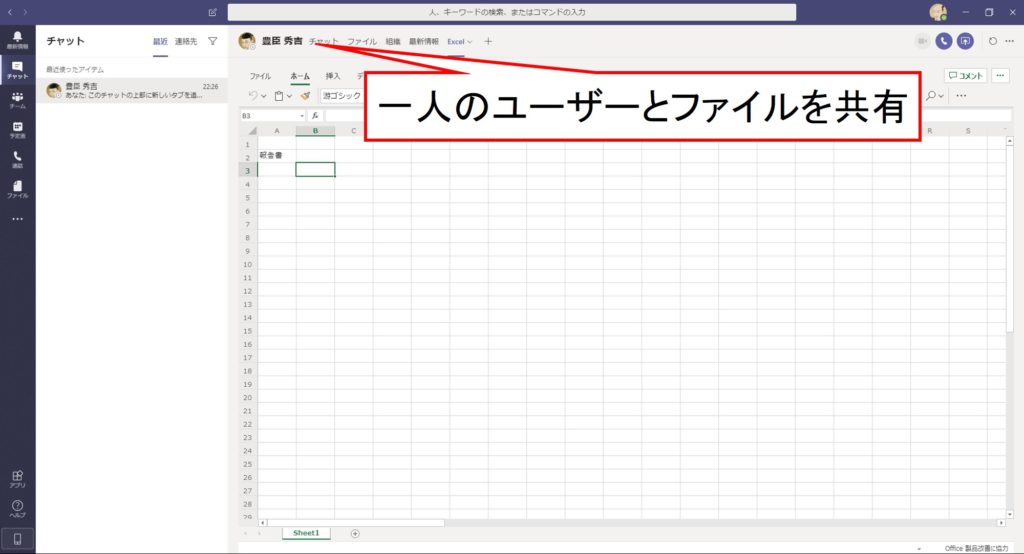
また、一人のユーザーだけでなく、複数のユーザーと作ったグループチャットでも同様のことができます。
タブの追加/削除の方法は上記チームタブと同様です。
Sponsored Links